在日常办公或学习中,我们有时需要为汉字添加拼音,以便于阅读或教学使用。例如,在制作低年级语文课件、儿童读物或语言学习材料时,拼音可以起到很大的辅助作用。Microsoft Word作为最常用的文字处理软件之一,提供了便捷的拼音添加功能,帮助用户快速完成这一操作。
Word内置了“拼音指南”工具,可以一键为选中的汉字添加拼音。具体操作步骤如下:首先打开Word文档,选中需要添加拼音的文字内容;然后点击菜单栏上的“开始”选项卡,在“字体”区域找到并点击“拼音指南”按钮(通常显示为“文”字图标);在弹出的窗口中,用户可以设置拼音的字体、大小以及显示位置,确认后点击“确定”,拼音便会自动出现在所选文字的上方。
如果对默认的拼音样式不满意,用户还可以进行个性化设置。例如,可以更改拼音的颜色、字体粗细、字号大小等。拼音默认显示在文字的正上方,若希望它出现在右侧或下方,也可以通过“拼音指南”窗口中的“对齐方式”进行调整。
如果不小心添加了错误的拼音,或者不再需要拼音显示,可以通过同样的“拼音指南”窗口将其删除。只需再次打开“拼音指南”,点击“删除全部拼音”按钮,即可清除所有已添加的拼音内容。
为汉字添加拼音的功能特别适合用于教育类文档、双语对照资料或特殊人群的阅读材料。在实际使用过程中,建议先输入完整的中文文本再添加拼音,这样可以避免因频繁切换输入法而影响效率。注意检查拼音是否准确,尤其是在多音字的情况下,可能需要手动修改以确保正确性。
本文是由懂得生活网(dongdeshenghuo.com)为大家创作
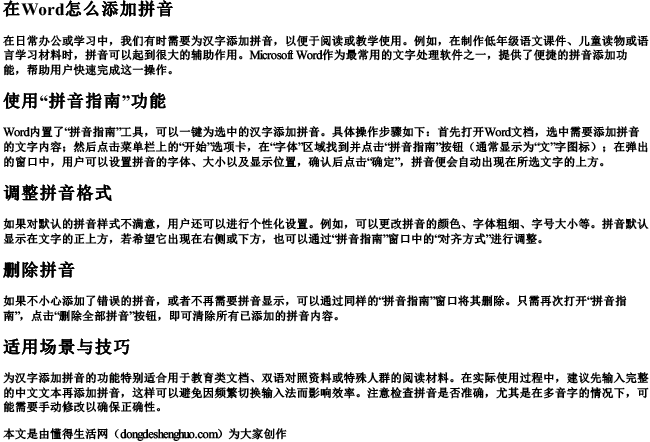
点击下载 在word怎么添加拼音Word版本可打印
懂得生活网为大家提供:生活,学习,工作,技巧,常识等内容。
